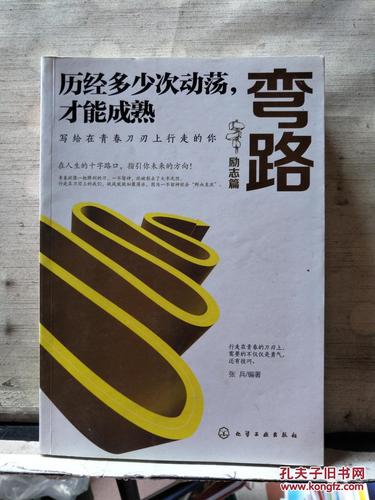
v1.1
第1页
W11操作系统说明和安装方法
W11平板电脑是X86构架,Intel baytrail‐T平台,支持微软Windows 8.1操作系统,出厂
时预装了正版Windows 8.1和office 2013(家庭学生版)。当操作系统出现不能使用时,请
按照下列方法恢复系统。
1.准备工作
zX86电脑(WIN XP/7/8 OS)
zU盘(USB闪存驱动器)容量不小于8GB
zUSB Hub(需带DC电源),micro USB转接口
zUSB接口键盘(用于进入CMOS设置从U盘启动)
zW11_(原道官网提供下载链接)下载时存放的磁盘格式为NTFS,因FAT32格式
不支持单个文件大于4GB
2.开始制作
2.1连接您的U盘(USB闪存驱动器),确保它是在您的Windows机器上正确的认识。
2.2
根据您使用的操作系统选择制作方法,3种操作系统分别如下:
①、WIN XP:打开我的电脑,右键单击U盘格式化成FAT32格式
把U盘的磁盘格式FAT32转换成NTFS(支持大于4G的单个文件),开始→运行→输
入CMD 点击确定,进入DOS模式,输入“Convert X(U盘对应的盘符): /FS:NTFS”
转换过程中可能会提示重启电脑,不要拔出U盘,转换成功后制作完成。
将W11_文件使用压缩软件(winRAR)打开,直接解压到U盘根目录下(需安
装压缩软件,如:winRAR)
v1.1
第2页
解压时间大约15分钟左右,解压完成后制作成功。
②、WIN7:打开我的电脑,右键单击U盘格式化成NTFS格式
将W11_文件使用压缩软件(winRAR)打开,直接解压到U盘根目录下(需安
装压缩软件,如:winRAR)
v1.1
第3页
③、WIN8:打开我的电脑,右键单击U盘格式化成NTFS格式
将W11_文件打开(WIN 8系统自带虚拟光驱),把所有文件全部拷贝到U盘
根目录下。
v1.1
第4页
拷贝时间大约15分钟左右,拷贝完成后制作成功。
3.安装系统
3.1在安装系统之前,重要资料需备份或转移至其他存储设备,对本机删除全部文件。
3.2W11机器上插入U盘(已经制作完成的U盘)和USB接口的键盘,设置从U盘启动电脑,
开机时按键盘“ESC”或“DEL”键,进入主机BIOSSetup,按方向键移动到Boot项→Boot
Option#1→“U盘”,按“F4”保存并退出。
3.3从U盘启动后,开始进行安装系统,大约时间10分钟左右,请耐心等待。
安装过程有进度提示,100%后安装成功,按键盘任意键继续,则会关机。
拔出U盘,重新开机,一个全新系统就安装完成。
v1.1
第5页
4.联网重新激活Windows 8.1和office 2013,既可正常使用你的Windows平板电脑。
本文发布于:2023-03-06 05:37:43,感谢您对本站的认可!
本文链接:https://www.wtabcd.cn/fanwen/zuowen/1678052264153975.html
版权声明:本站内容均来自互联网,仅供演示用,请勿用于商业和其他非法用途。如果侵犯了您的权益请与我们联系,我们将在24小时内删除。
本文word下载地址:平板电脑的系统.doc
本文 PDF 下载地址:平板电脑的系统.pdf
| 留言与评论(共有 0 条评论) |